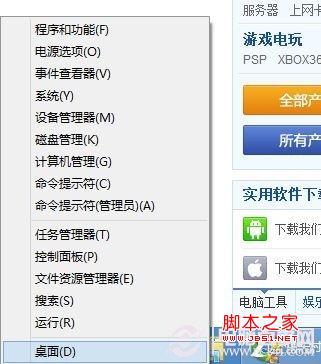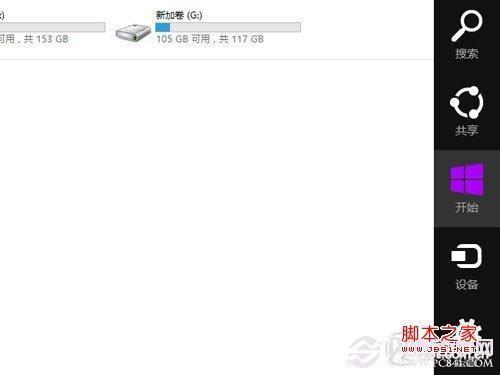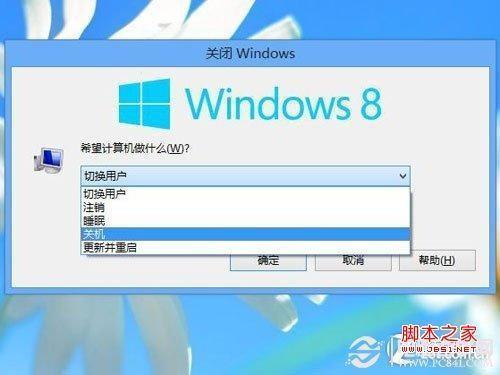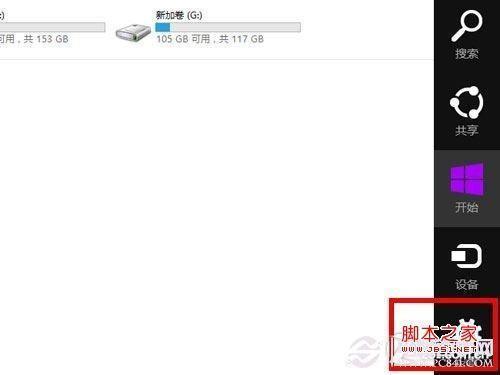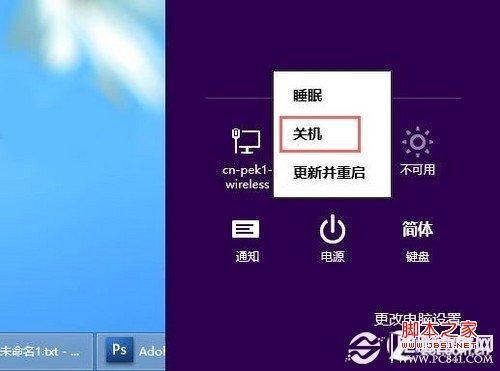Win8关机与找回win8的开始菜单方法汇总
微软在Win8以前的操作系统中,都设置了非常明显的开始菜单和关机相关的按钮。但在最新的Win8操作系统中,用户似乎找不到如同以往系统中的开始菜单和关机按钮了,Win8这两项功能难道被“藏起来”了?
Win8经过了开发者预览版、消费者预览版以及RTM版,一系列版本的变化,开始菜单和关机等相关功能方面已经过多次重新设计,下面我们就为大家介绍Win8 RTM版中开始菜单和关机设置方面的功能,权当Win8正式版到来前的暖场温习。
Win8开始菜单被藏起来了?
虽然Win8在操作上绝大部分符合我们之前的使用习惯,但是这个看上去很有新意的开始菜单还是在初期使用时给许多朋友带来了些许不适。
其实,我们想要找到Windows 8的全新开始菜单很容易,只需要将鼠标移动到屏幕的左下角,点击即可进入到全新的开始界面,或者将鼠标移动到右下角,在弹出的右边栏上也可以轻松找到开始按钮。
当然,如果你觉得还是有些不适应,也可以通过安装第三方插件来实现之前开始菜单的功能。不过经过实际测试,一些第三方软件在Windows 8中的兼容性欠佳,可能会出现一些莫名的BUG,大家使用还需谨慎。明显的,Windows 8开始菜单是存在的,只是经过微软的进一步的设计加工。
Win8两种最直接的关机方式
Windows 8关机操作
我们知道,微软操作系统进入了Win8时代,开发者们将关机这么一个概念进行了进一步的弱化,为用户传递一个新的意识,那就是深度睡眠。然而,Windows操作系统在Win8之前的版本已经培养了用户长时间的使用习惯。Win8关机功能的弱化,就是其中一个重要方面。
关机的操作其实和寻找开始菜单有些类似,也是需要将鼠标移动到屏幕的右下角,点击侧边栏上的设置按钮即可进入。
在这里我们介绍两个快捷按键,以便帮助大家实现Windows 8系统的快速关机。
跟以往的Windows操作系统一样,Windows 8可以通过“Alt+F4”组合键来实现快速关机。如上图所示,用户在下拉菜单中选择“关机”,系统即可进入关闭状态。
同时按下键盘上的Windows功能键+“C”即可直接打开侧边栏上的设置按钮,实现关机操作。以上是两种方式关闭Windows 8操作系统的最直接的方法。
小编总结:在Win8中虽然找不到传统的开始菜单了,但它并不是已经完全消亡,微软对“开始菜单”赋予了新的定义,就连“关机”这个简单的操作,也有了新的操作方式。